как включить, как зайти в режиме, с компьютера, телефона?
Хотите зайти ВК в режиме инкогнито, чтобы никто вам не мешал? Читайте статью. В ней есть способы, как это сделать быстро и не прилагая усилий.
Иногда хочется зайти ВКонтакте в режиме инкогнито, чтобы в профиле не высвечивалась надпись «онлайн».
- Когда появляешься онлайн, друзья сразу начинают писать сообщения.
- И если страница ВК нужна только для того, чтобы, например, слушать музыку, а параллельно заниматься другими делами, то звуки от сообщений мешают.
- В этом случае зайдите в режиме инкогнито. Как это сделать, читайте в статье.
Режим инкогнито в ВК: как включить, как зайти в режиме с компьютера?
Многим людям нравится быть в онлайне, но при этом, чтобы на странице этот статус не высвечивался. Также пользователи ВК часто скрывают своих друзей. Анонимность и скрытность личных данных стало в модным. Если вы хотите увидеть скрытых друзей какого-то пользователя, тогда прочитайте статью по данной ссылке, как это можно сделать.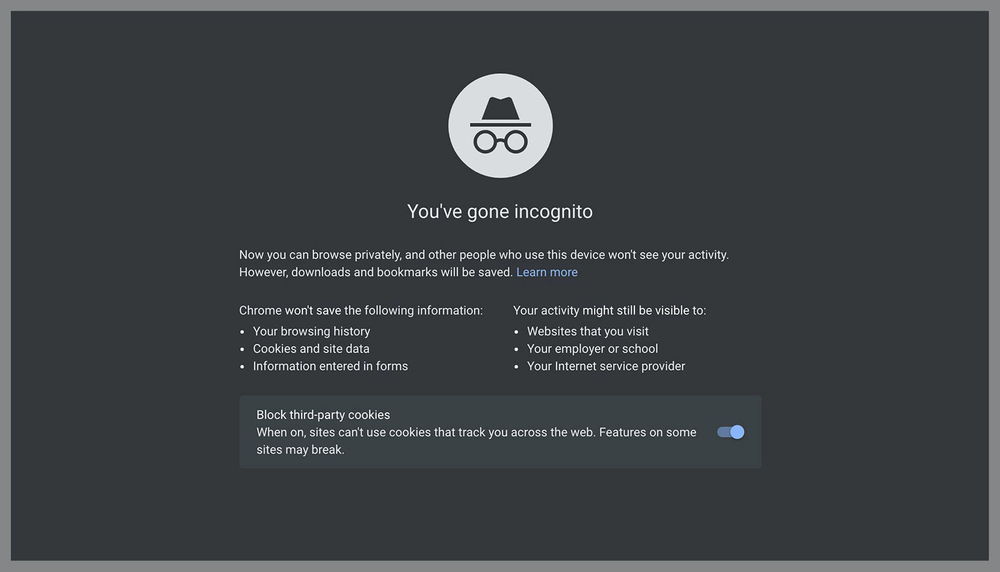
Итак, существует несколько способов, как быть инкогнито в ВК. Все эти способы мы рассмотрим в данной статье.
Программа VKlife
Скачать эту программу можно по этой ссылке. Специальная программа для ВК с огромными возможностями, в числе которых есть и режим инкогнито.
Важно: Для установки этой программы понадобится Яндекс.Браузер.
Для установки выполните такие действия:
Скачайте программу с официального источника- Запустите установку с оф. сайта.
- После закачивания, программка сама установится в авторежиме.
- Теперь добавьте в браузерную память расширение. Нажмите «Добавить в браузер».
- Нажмите «Да, я согласен».
- Затем зайдите в свой профиль ВК. В правом верхнем уголке выберите «Оффлайн».

Небольшая хитрость
Если вы зайдете в свой профиль, например, в раздел «Сообщения» и не будете минут 15-20 предпринимать каких-либо действий, тогда ваш статус сменится с онлайн на оффлайн.
Помните: Как только вы тронете мышку или выполните другие действия на странице, режим инкогнито сразу исчезнет.
Через браузер Mozilla
Есть еще один метод, чтобы быть ВКонтакте всегда инкогнито — через браузер Мозилла. Он заключается в следующем:
- Откройте браузер в новом окошке.
- В браузерной строке напишите about:config, затем «Enter».
- Вы попадете на настроечную страницу. В строчке поиска наберите «network.http.redirection-limit». Включится специальный кодек.
- Два раза нажмите мышкой по этому параметру. Запустится новое окошко. Запомните значение в нем и поставьте «0» — ноль.
- Перейдите в соцсеть и зайдите со своим логином и паролем. Браузер выдаст ошибку.
- Теперь кликните на другую страницу, чтобы перейти, например, в «Друзья».
- Вернитесь к настройкам браузера, как описано выше и установите то значение, которое вы запомнили.
Теперь можете пользоваться соцсетью в режиме инкогнито.
Стоит знать: ВКонтакте постоянно развивается и узнает обо всех хитростях, к которым прибегают пользователи. Поэтому, если у вас какой-то из способов не работает, используйте тот, который действительно функционирует. Но, а в это время хакеры придумают еще что-то новое.
Режим инкогнито в ВК: как включить, как зайти в режиме с телефона?
Немногие люди знают, что режим инкогнито можно включить также через мобильное приложение. Описание метода ниже.
Через мобильное приложение — для старой версии
Выполните такие действия:
Кликните 5 раз по «собаке»- Зайдите в свой профиль ВК. Кликните по меню, нажимая в углу на «три полоски».
- Перейдите на страничку с настройками.
- Внизу есть раздел «Помощь». Выберите «О программе».
- На экране телефона вы увидите изображение в виде собачьей мордочки и номер версии приложения. Теперь 5 раз нажмите по изображению без остановки.
- Затем выйдите из программки.
- В наборе гаджета наберите такие цифры и символы: *#*#856682583#*#*.
- Больше ничего не кликайте и не предпринимайте. В новой версии приложения ничего не будет происходить, значит, этот способ не подходит. В старой — вы увидите отладочное меню.
- Поставьте в меню отметку напротив строки «Невидимка».
Теперь ваши друзья не будут видеть, что вы ВК и находитесь в режиме онлайн.
Через браузер телефона
Этот способ подходит для браузера
- Откройте главную браузерную страницу. Внизу экрана есть маленькое окно с цифрой внутри. Жмите на него.
- Откроются все браузерные вкладки в миниатюрном размере. Вверху есть два режима: просмотра и приватный. Кликните на «Приватный».
- Цвет фона экрана сразу изменится с синего на темно-серый. Теперь войдите ВК при помощи кнопки внизу экрана.
Все — теперь вы в режиме оффлайн.
Программа
Kate MobileЕсли у вас на телефоне стоит другой браузер, а Оперу-Мини вы не хотите устанавливать, тогда вам подойдет другой способ установки режима инкогнито — программа Kate Mobile. Это приложение можно скачать по этой ссылке.
Катэ мобил — нажмите на установку- После установки приложения на ваш гаджет, входите ВК, используя свои личные данные.
- Затем зайдите в настроечный раздел.
- Среди всего списка настроек, вы увидите строку «Онлайн». Под ней будет написано «Настройки невидимки» — жмите на эту строку.
Все — теперь вы невидимка ВК. Но помните, что лучше не открывать новые страницы соцсети и не обновлять их, иначе вы покажитесь в режиме онлайн. Удачи!
Видео: Как быть невидимым Вконтакте?
Как сидеть вконтакте невидимым. Как включить в ВКонтакте режим инкогнито
Нахождение в социальной сети, да к тому же такой обширной, как Вконтакте, всегда предполагает общение, переписку, пересылку интересных материалов, обмен новостями, но иногда у пользователей существуют свои причины оставаться в режиме невидимки. К счастью, в ВК эта функция бесплатная, в отличие от других подобных площадок. Так как зайти в ВК невидимым, и сколько раз можно подключать эту опцию?
Скажем так, это очень полезная функция, позволяющая просматривать сообщения, слушать музыку и смотреть ролики. Если это требуется, можно даже кому-то написать или вступить в сообщество и
Это бывает очень важно для тех, кто одновременно занят какой-то работой, делами бизнеса или просто не имеет настроения для того, чтобы переписываться. Многие думают, что это довольно сложно, поскольку необходимо обладать особыми правами суперпользователя, но на деле всё оказывается гораздо проще – нужно просто знать, какие инструменты для этого использовать.
Как зайти в ВК невидимым
Стоит рассмотреть разные способы решения этого вопроса, их несколько:
- непосредственно через аккаунт Вконтакте;
- через веб-сайт;
- используя специальные сервисы;
- с помощью расширения для браузера.
Ниже каждый из этих способов мы рассмотрим подбробнее.
Аккаунт
Простейшее действие, которое необходимо – просто зайти в свой аккаунт, открыть сообщения и минут 15-20 не проявлять никакой активности. Вам не придётся неподвижно смотреть на список присланных депеш – в это время никто не мешает вам перемещаться на другие сайты и просматривать любую информацию. Единственное, чего делать нельзя — переходить по другим рубрикам ВК, к друзьям либо обновлять профиль.
Веб-сайт vklife.ru
Альтернативный способ, как зайти в ВК невидимым с компьютера, предусматривает использование специальной утилиты, которую можно перекачать к себе на ПК с веб-сайта vklife.ru.
Её основными достоинствами является:
- простое применение;
- возможность находить интересную музыку и видео, не используя поисковик;
- ведение переписки напрямую из приложения;
- получение сообщений о важных событиях и активности друзей на вашей страничке.
Режим настраивается непосредственно в программе при переходе на невидимое положение, индикатор, расположенный в профиле будет показывать переключение в offline.
Зайти в Вконтакт невидимкой с помощью сервиса
APIdogЕсть и другая возможность, как зайти в ВК невидимым, например, используя . Нужно зайти на ресурс, авторизоваться, применяя данные для своего аккаунта Вконтакте, отметить операционную систему. Затем откроется ваш профиль ВК, только уже анонимный.
Важно! Те, кто пользуется этим методом, отмечают, что в данном случае могут происходить некоторые погрешности, да и интерфейс странички отличается от настоящего, но по крайней мере статус будет офлайн, и никто не будет отвлекать от личных дел. В профили друзей при этом тоже можно заходить и не быть обнаруженным.
Режим невидимки в ВК с помощью расширения для браузера
Помимо того различные расширения для обозревателей также помогают находиться вне доступа для других членов сети. Для поисковиков на базе Chrome это VKfox . Приложение скачивается с ресурса разработчика или напрямую из магазина, устанавливается, после чего надо дать разрешение на доступ к функционалу Вконтакте и отключить опцию онлайн. Правда, в этом случае вас может выдать комментарий или написанное сообщение – режим сразу поменяется.
В браузере Opera придётся воспользоваться настройками сети – перейти на расширенный функционал, убрать отметку с надписи «автоматическое перенаправление». И это всё – остаётся зайти в свой аккаунт и вернуть отметку на место. Режим невидимости работает до первого обновления.
Как включить невидимку в ВК с телефона
Не все ясно представляют, как включить невидимку в ВК с телефона, но это совсем нетрудно. Вообще, всем стоит лучше знать возможности своего смартфона, так как это часто помогает экономить время, поскольку все предусмотренные действия, как правило, просты и интуитивно понятны.
Невидимый статус устанавливается следующим образом:
- с телефона надо войти в приложение ВК;
- среди настроек выбрать «О программе»;
- на появившееся изображение собаки следует нажать трижды;
- приложение после этого закрывают, вводят специальный код (*#*#856682583#*#*), на открывшейся страничке отмечают «невидимка».
Для андроида понадобится скачивание приложения KateMobile от разработчиков GooglePlayStore, анонимный режим устанавливают в настройках программы. Попутно софтом предусмотрен удобный поиск информации, синхронизация и другие продвинутые опции.
Как включить режим невидимку в вк: видео
Нет особых сложностей с тем, как зайти в ВК невидимым, но, разумеется, каждый выбирает наиболее удобный для себя вариант. Например, можно просто занести любой раздел профиля в закладки поисковика и делать заход через него, минуя главную страницу. И для этого не потребуется расширение или запуск сторонней программы.
Сегодня мы расскажем вам про скрытые функции вк и расскажем все действительно рабочие способы как быть невидимкой вконтакте. Всем нам знакома ситуация когда мы хотим просто посидеть послушать музыку в вконтакте, и не хотим ни с кем общаться, но как только мы открываем социальную сеть на нашей странице и у наших друзей высвечивается статус: online. В этой статье мы откроем несколько хитростей как можно пользоваться вк и быть всегда offline.
Что такое невидимка вк
Для начало давайте разберемся что же такое невидимка вк и для чего ее пользуются пользователи социальной сети, а уже после узнаем как быть невидимым в вконтакте.
Невидимка в вк это скрытые функции вк посредством которых вы можете полностью или частично использовать функционал вконтакте и при этом для всех остальных юзеров вы будете в статусе оффлайн.
Несколько лет назад был бум на скрытие онлайн статуса, сейчас постепенно люди перестают использовать данные возможности, кто то по причинам незнания как это сделать, кто то просто по тому что лень. Давайте рассмотрим основные причины почему люди хотят быть не видимым для остальных:
- Желание скрыть свой online статус от определенного человека (как правило от девушки, назойливого ухажера и тд).
- Плохое настроение и нежелание ни с кем общаться.
- Показать друзьям что вы можете быть невидимкой в вк.
- Депрессия, желание по быть одному невидимым для другого мира.
Причин стать невидимкой в вк может быть намного больше и у каждого она своя, но это наиболее основные.
Как быть невидимым в вк
Хотите стать невидимкой в вконтакте? Нет проблем! Мы долго искали и проверяли все что нашли в интернете по запросу «Как быть невидимым вк». Как оказалось больше половины способов уже не работает, но есть и рабочие. Чтобы вам было более понятно, мы разделим продолжение статьи на две части: вы узнаете как сидеть невидим в вконтакте с компьютера и с мобильного телефона.
Как зайти в вк невидимым с компьютера
Чтобы активировать режим невидимки или невидимости для других пользователей социальной сети есть множество способов. Мы расскажем и покажем каждый из них, а вы выбирайте тот что вам больше подойдет
Способ 1 — Мало эффективный.
Самый простой, но мало эффективный способ: Переходим в любой раздел вк (музыка, фото, видео, сообщения и так далее) ждем 20 минут. Далее наш статус меняется на оффлайн до тех пор пока мы не перейдем на нашу страницу. Данный способ долгий и срабатывает через раз поэтому мы рекомендуем воспользоваться любым другим из вариантов ниже.
Способ 2 лучше первого, но все равно нам не нравится.
Переходим в раздел музыки например. Добавляем страницу в закладки. Ctrl+D закрываем вк и заходим уже из закладки. Плюс данного способа в том что нам ненужно ждать 20 минут, невидимкой для остальных вы становитесь сразу. Минус данного способа, так же как и в первом способе если перейти на главную страницу ваш статус будет онлайн.
Способ 3 — на наш взгляд самый эффективный
Вот мы и подобрались к самому эффективному способу сидеть инкогнито в вконтакте. Данный способ самый простой и самый надежный в плане анонимности. Необходимо использовать расширение для вашего браузера. Для самых популярный браузеров: хром,лиса,опера существует расширение Vkfox, данное расширение беспроблем скрывает ваш онлайн статус, легко активируется и имеет огромное множество настроек.
Способ 4 — программа VKlife и ее аналоги.
Вот и последний способ в нашем списке для десктопной версии. Так как мы обещали рассказать вам все способы, то пройти мимо программ для вашего компьютера мы не могли. Функцию невидимки мы тестировали на программе VkLife, программа полностью справляется с режимом невидимки, до тех пор пока вы что нибудь не опубликуете себе на стену. Но мы настоятельно рекомендуем вам пользоваться расширениями для браузеров. Поскольку в интернете множество копий и подделок данной программы или же просто вирусов. Обезопасьте себя и свой аккаунт старайтесь не использовать сторонний софт.
Скачать VkLife тут: vklife.ru
Как зайти в вк невидимым с телефона
Проанализировав всю информацию что есть в интернете и на формах мы нашли 3 рабочих способа как можно активировать режим невидимки вк с телефона 2 из них подходят для операционной сети андроид (android) и всего 1 для айфона. Ну давайте рассмотрим более детально.
Быть невидимкой вк с андройда
Для мобильной версии вконтакте, все очень просто. Есть 2 способа быть оффлайн для всех.
Первый и самый простой это использовать приложение Kate mobile, по своему интерфейсу очень напоминает версию вк от официальных разработчиков, однако она имеет ряд функциональных особенностей, которые позволяют вам быть все время оффлайн или наоборот все время онлайн и еще много других фишек.
Скачать Kate mobile последней версии вы можете на официальном сайте разработчика: katemobile.ru
Способ второй для официального приложения вк на android, которое вы можете скачать в плей маркете.
Чем удобен данный метод, что не нужно скачивать дополнительных программ.
Нам необходимо активировать на нашем телефоне режим разработчика:
На наш взгляд лучше всего использовать VFeed, он имеет интуитивный дизайн, и множество фишек и функционала.
Надеемся вам понравилась наша статья будем рады комментариям
Каждый раз, когда вы заходите на свою страничку вконтакте, вам автоматически устанавливается статус «Online» . Благодаря этому, другие пользователи всегда знают, что вы находитесь в сети (см. ). Или когда вы проявляли активность в последний раз.
Но некоторых это положение дел не устраивает, и они хотят стать невидимкой вконтакте . Чтобы другие не знали об их присутствии, и статус был всегда «Offline». Этого можно добиться, и сейчас я покажу вам как.
Когда устанавливается статус «В сети»
Прежде всего, давайте разберемся в этом механизме.
Статус «online» активируется в том момент, когда вы заходите вконтакт, и попадаете на свою персональную страницу. Получается сразу после того, как вы ввели логин и пароль (см. ).
В том случае, если вы не производите никаких действий — лайков, просмотр фотографий, комментирование (см. ), то через 15 минут статус перейдет в режим «Offline» .
Именно на этой особенности, и построен первый способ, который позволит быть невидимым вконтакте с компьютера или телефона. Вам просто нужно зайти в социальную сеть, затем перейти на любую другую страницу, отличную от главной, и подождать 15 минут.
После этого вы становитесь невидимым, и можете использовать контакт на полную катушку. Но не возвращайтесь на стартовую страницу своего профиля, иначе статус опять обновится.
Как быть невидимкой вконтакте с компьютера
Для этого я предлагаю вам скачать и установить браузерное расширение VKlife . Оно доступно по ссылке:
Https://vklife.ru/
Установка пройдет в обычном режиме.
После установки, авторизуйтесь под своими учетными данными в контакте. Обратите внимание на правый верхний угол окна браузера. Здесь должен был появиться новый значок — треугольник. При нажатии на него, появляется окно с функциями VKlife .
Здесь вам достаточно установить переключатель в режим «Невидимка» .
Заходим невидимыми с телефона
Здесь действуем по аналогии. И поможет нам в этом приложение Kate Mobile . Скачиваем его по ссылке:
Https://play.google.com/store/apps/details?id=com.perm.kate_new_6
Заключение
Единственное о чем я хочу вас предупредить — не стоит скачивать подозрительные программы и приложения, которые обещают расширить функционал ВК. Многие из них могут привести к взлому вашего аккаунта (см. ). Поэтому лучше использовать проверенные варианты.
Вопросы?
Вконтакте
Доброго времени суток, дорогие друзья! Скажите, пожалуйста — Бывало ли у вас, что Вам нужно было сделать важную работу, Вы заходите в свой аккаунт ВКонтакте, затем запускаете «VK плеер» и тут Вам начинают приходить сообщения? Иногда такое внимание отвлекает, особенно, если времени в обрез.
Приходится отвечать односложными предложениями, а иногда и вовсе игнорировать человека. Отказываться от музыки – это не решение проблемы, ведь есть несколько способов стать невидимым в Контакте – для других пользователей Вы будете находиться в режиме «Offline». Итак, как Вы уже догадались сегодня мы с Вами сделаем, чтобы Ваш аккаунт стал- «Невидимка в контакте». А также я поделюсь полезной информацией и с пользователями мобильных гаджетов, которые пользуются приложением «vk.com».
Итак, обращаю Ваше внимание, что в данном материале я расскажу Вам только о безопасных и законных способах, которые не требуют взлома или установки опасных для Вашего компьютера приложений.
Способ 1: самый простой
Почему этот способ самый простой? Вам не нужно загружать сторонние программы, выполнять какие-либо манипуляции в браузере, что-то вписывать в командную строку. Для активации режима невидимки Вам нужно ничего не делать.
Действуем следующим образом:
2. Переходим в раздел «Мои сообщения »
Ничего не делаем в этом разделе в течение 15-20 минут.
Готово, Вы стали невидимым. Теперь можно свободно перемещаться по страницам социальной сети в режиме «offline ». Чтобы убедиться, что способ сработал, Вы можете проверить свою страничку со стороннего устройства, и посмотреть, какой стоит статус – online или offline . Заходить на свою страницу не нужно, просто зайдите в браузер и укажите адрес своей страницы, не проходя авторизацию на ней.
Недостатки этого способа.
ВНИМАНИЕ!!! Если Вы нажмете на раздел «Моя страница » или перейдете на страничку других пользователей, то режим невидимки пропадет. Запомните, Вы можете листать новости, слушать музыку, смотреть видеозаписи, но не больше. Если Вас такое положение дел не устраивает, то изучите другие способы, расписанные ниже.
Чтобы не ждать каждый раз 20 минут, можно просто добавить сайт в закладки. Но есть один нюанс: адрес «Моя страница » или vk.com Вам не подойдет. Добавьте в закладку в свой браузер к примеру такой адрес — vk.com/music или другой раздел, который не нарушит Вашу невидимость.
Если Вы будете заходить на сайт через эту закладку, то Вы будете оставаться в режиме «offline » до нажатия на раздел «Моя страница ». Если не верите, рекомендую Вам убедиться на личном опыте!
Важный момент: если для других пользователей социальной сети Вы будете находиться в offline-режиме по истечению 15-20 минут, то система сайта будет знать, что Вы находитесь online . Когда Вы выйдете со своей страницы или просто закроете вкладку, система отобразит, когда Вы в последний раз были «Online ». Давайте еще рассмотрим на других пример — Невидимка в контакте.
Способ 2: для браузеров Google Chrome и Mozilla Firefox
Если на Вашем компьютере стоит браузер Firefox или Chrome, то стоит попробовать скачать специальный плагин «Vkfox» для социальной сети, найти его можно как в расширениях, так и на официальном сайте – http://vkfox.io.
Заходим на сайт и нажимаем на кнопку «Установить ».
После его установки Ваш браузер спросит, можно ли новому плагину иметь доступ к функциям, задействованным при посещении социальной сети.
После этого в браузере высветится окно, которое даст запрос на разрешение использования социальной сети. Нажимаем кнопку «Разрешить ».
Теперь в правом углу Вашего браузера появится новая иконка. Нам нужно кликнуть на нее левой кнопкой мыши, после чего откроется окно настроек. Здесь мы можем изменить различные параметры, но нас интересует конкретный раздел. Напротив надписи «Быть всегда он-лайн » выставляем крестик, как показано на скриншоте.
Готово, после активации этого плагина Вы можете пользоваться своей страничкой, оставаясь в режиме «Offline ».
Опять таки важный момент: «невидимка в контакте» действует только в режиме просмотра социальной сети, если Вы напишите личное сообщение, прокомментируете фотографию или какую-нибудь запись в ленте, то Вы автоматически перейдете в режим «Online ». Как Вам такой способ – Невидимка ВКонтакте?
Способ 3: браузер Opera
Учтите, что этот способ работает только в браузере Opera (если у Вас стоит версия Next, то метод может не подействовать). Для активации режима невидимки выполняем следующие шаги:
Заходим в меню своего браузера и переходим в «Настройки ».
Нам необходимо убрать галочку с пункта «Включить автоматическое перенаправление» . Теперь можно заходить на свою страничку по этому адресу http://vkontakte.ru/login.php. Вводим сюда свои данные, после чего перед Вами появится ошибка – так и должно быть.
После этого можно переходить на любую страницу, к примеру, http://vk.com/music. Когда Вы хотите завершить сеанс использования социальной сети, Вам нужно снова вернуть галочку напротив надписи «Включить автоматическое перенаправление».
Опять же, на свою или чужую страницу Вы заходить не должны, так как режим невидимки сразу исчезнет. Еще раз повторюсь, что невидимка В Контакте при этом способе будет функционировать если Вы пользуетесь браузером Opera.
Способ 4: специальные программы
Помимо браузера, Вы можете попасть в социальную сеть при помощи специальных приложений. Самым популярным среди пользователей считается «VKlife ». Это приложение позволяет оставаться Offline не только во время прослушивания музыки, но и при общении. Недостаток данного приложения, что иногда статус «offline» может меняться на «online». VKlife – это довольно удобная программа, которую можно изучить не только ради невидимки.
Помимо «VKlife» существуют и другие варианты входа в социальную сеть. Наверняка, Вы знаете про такие «ретро» мессенджеры, как «ICQ» и «QIP». Ими пользуются и сегодня, но гораздо реже, ведь есть социальные сети. Чтобы исправить положение, разработчики добавили функцию входа в VK через мессенджер. В некоторых версиях даже присутствует кнопка, активирующая режим невидимки.
Качать эти приложения нужно только с официальных сайтов, в противном случае Вы можете получить в довесок множество бесполезных приложений.
Программа VKlife последней версии: https://vklife.ru
Мессенджер QIP: http://qip.ru/
Способ 5: Невидимка В Контакте — зеркала
Также же режим невидимки можно получить при помощи зеркал: альтернативных ссылок на авторизацию на сайте vk.com. Обычно зеркала используются для того, чтобы обойти блокировку сайта. Это знакомо многим работникам офисов, где начальство ограничивает доступ к различным социальным сетям, чтобы сотрудники не отвлекались от важных дел. Кстати, раз уж я затронул тему ограничения доступа к социальным сетям в офисе, могу Вам предложить прочесть вот .
Эти сайты шифруют соединение, поэтому пользователь остается невидимым при входе в социальную сеть. Из самых популярных зеркал можно выделить API-dog. Ссылка для входа: http://apidog.ru/auth.php. Данный сервис подходит для разных платформ: от Windows до iOS. Перед входом Вам необходимо выбрать:
Более подробно про данный способ Вам расскажет — Дмитрий Салихов в этом видео:
Способ 6: для мобильных устройств
Здесь Вам помогут мобильные приложения. Выставить режим невидимки можно даже в официальном клиенте VK для Android. Для iOS тоже есть рабочий способ. Но более простым методом является установка альтернативного клиента KateVK (ссылка на скачивание — http://katemobile.ru). В нем изначально присутствует функция перехода в режим невидимки. Но если Вам нравится официальный клиент, то изучите способы ниже.
Режим невидимка в контакте для Android
Итак, если у Вас нет официального клиента, то загрузить его можно этой ссылке https://play.google.com/store/apps/details?id=com.vkontakte.android&hl=ru
После завершения инсталляции запускаем программу. Переходим в меню «Настройки ». Нам необходимо перейти в пункт «О программе».
На дисплее Вашего гаджета откроется такое окно. Нажмите три раза на изображение собачки. После этих действий ничего не поменяется. Закрываем программу.
Почувствовав себя настоящим хакером, идем дальше. Открываем меню набора номера и вбиваем туда следующие символы:
После набора сразу должно открыться меню со скрытыми возможностями для приложения VK. Не нажимайте кнопку вызова. В самом низу Вы увидите пункт «Невидимка » – ставим галочку напротив него.
Готово, теперь Вы будете находиться всегда в режиме «offline», если зайдете на свою страничку через мобильное приложение. Чтобы отменить функцию, действуем по той же схеме, только в обратном порядке.
Если кто-то из Вас не понял чего-либо, то привожу Вам ниже видео:
Режим невидимка в контакте для iOS
Если Вы владелец гаджета от Apple, то скачивайте приложение по этой ссылке https://itunes.apple.com/ru/app/vk-app/id564177498?mt=8
Для входа в режим невидимки подойдет такой же способ, как и с Android. Также для iPhone и других гаджетов от Apple существуют приложения, аналогичные Kate VK.
Завершая сегодняшний пост, я надеюсь, что способы изложенный выше помогли Вам получше узнать, каким образом реализуется невидимка в контакте, которая как я думаю в некоторых случаях может оказаться весьма кстати для Вас.
Если Вы хотите всегда быть в курсе новых статей, оформляйте подписку на новые статьи:
Доброго всем времени суток, мои дорогие друзья. С вами как обычно Дмитрий Костин. Скажите пожалуйста, вы ? Если да, то вы наверное знаете, что когда вы находитесь на этом сайте, то напротив вашего имени будет висеть надпись «Online». Этот значок оповещает других пользователей, что вы в данный момент в контакте и готовы к общению.
Но бывают случаи, когда вам нужно войти на сайт, чтобы никто не знал о вашем там присутствии. Это может быть по разным причинам: может вы не хотите, чтобы вас видела надоедливая девушка, или надоедливый начальник не видел, что вы вместо работы сидите в соц.сетях и т.д. Что же тогда делать в таких случаях? Да ничего. Просто смиритесь… Ладно шучу. Стал бы я писать отдельную статью, чтобы вы смирились? Конечно нет.
Но прежде чем мы перейдем к основному, хотелось бы в двух словах всем нуждающимся в продвижении своих групп Вконтакте рассказать о замечательном и действительно рабочем онлайн пиар сервисе. Сервис оказывает услуги продвижения групп Вконтакте уже не первый год и делает это весьма успешно. Soclike — поможет привлечь целевых подписчиков в свои группы, друзей на личные страницы, лайки под посты и многое многое другое. Пользуемся друзья.
Ну а теперь вернемся к статье. Я вам расскажу один способ, как зайти в контакт невидимым. Способ хороший и проверенный временем, так что можете пробовать. Готовы? Тогда поехали!
Если вы сомневаетесь, то попробуйте войти через любой другой браузер, только убедитесь, что в этом браузере вы не находитесь в режиме своей учетной записи. Давайте покажу. Я вошел в браузер Firefox и в адресной строке набрал свой id (у вас это могут быть цифры или то имя, которое вы поставили в настройках).
Обратите внимание, что никакого режима онлайн не горит, а наоборот показано, когда я заходил последний раз. Хотя в то же самое время я нахожусь в контакте через apidog и спокойно проделываю то, что мне нужно.
Чем этот способ лучше остальных?
- Вам не нужно что-то настраивать, перелопачивать или ждать, чтобы войти в сеть
- Вам можно лазить по любым страницам, тогда как другие способы говорят, что вам нельзя заходить на свою собственную страницу или страницу других пользователей, иначе всё сбросится (можно только смотреть фотки, видео, новости, лазить по группам и т.д.).
СОВЕТ! Когда вы закончили лазить в режиме инкогнито, то зайдите на сайт в обычном режиме через обычный браузер и смените пароль от греха подальше. Всё таки это сторонний сайт. Пока нареканий никаких не было, но все таки лучше подстраховаться.
Ну в общем такой вот простой способ анонимного входа я хотел вам предложить. Возможно у вас есть какой-то другой способ, который еще легче и лучше описанного здесь. Поделитесь пожалуйста в комментариях своими мыслями.
Кстати, если вам нравится сидеть в социальных сетях, то можете попробовать свои силы в заработке на администрировании групп в контакте. Обучиться этому вы сможете на специальном тренинге , благодаря которому вы за 2 месяца сможете научиться отличной интернет-профессии. Кроме вконтакте вы сможете освоить много других интернет профессий. Посмотрите сами на этот широкий выбор.
Ну а на этом я свой урок заканчиваю. Надеюсь, что мои материалы вам пригодятся, поэтому подпишитесь на обновления статей моего блога, чтобы всегда быть в курсе новых полезных статей, подобранных по вашему вкусу. Спамить не буду. Обещаю).
Ну а я с вами прощаюсь.Возможно вам будет интересно посмотреть и другие статьи на моей блоге, поэтому не стесняйтесь. Удачи вам в освоении контакта. Пока-пока!
С уважением, Дмитрий Костин
Как включить невидимку в ВК на компьютере
Практически во всех социальных сетях есть статус «Online». Этот статус отображается на страничке профиля у всех пользователей, которые пребывают на данный момент в сети. Но далеко не всегда этот индикатор является полезным, так как у юзера может возникать острая потребность в нежелании быть замеченным среди посторонних глаз. Существуют ли способы, которые помогу скрыть свое нахождение в ВК? В данной статье рассмотрим пару действующих способов.
Манипуляции с бездействием в соцсети
Один из самых легких методов оказаться «вне сети». С помощью бездействия можно убрать онлайн, но при этом находится на страничке ВК. Для этого предстоит провести такие действия:
- Зайти в свой аккаунт и перейти в радел «Сообщения».
- Кликнуть на любой попавшийся диалог.
- В данном разделе нужно бездействовать в течение 10-15 минут. Этого времени будет достаточно, чтобы разорвался HTTP-шлюз. По истечению этого времени система сайта автоматически отправит профиль в неактивный.
Важно помнить: чтобы оставаться невидимым, нельзя переходить на свою страницу и страницы других пользователей, а также посещать другие разделы и обновлять веб-страницу. Но при этом можно слушать музыку, смотреть видео, читать переписку и пролистывать ленту обновлений.
Вход через анонимный сервис APIdog
Этот способ позволит пользоваться всем функционалом Вконтакте в полной мере, оставаясь при этом в режиме инкогнито. APIdog имеет хорошую репутацию надежного сервиса, которым пользуются сотни тысяч юзеров, используя анонимность пребывания в соцсети.
Чтобы воспользоваться функциями этого портала, потребуется:
– зайти на официальный сайт APIdog;
– на главной странице в графе «Логин» ввести действующий e-mail адрес или номер телефона, прикрепленный к профилю, в другой графе указать пароль.
– выбрать из перечня нужную операционную систему;
– нажав кнопку «далее», сайт сразу перебросит на страничку профиля.
Этот клиент использует автоматическую авторизацию через официальное приложение ВК, что позволяет полноценно слушать музыку, вести переписку, читать паблики и пользоваться другими важными сервисами сети.
Браузерные расширения для использования анонимности
Также можно заходить в сеть ВК и через различные расширения. В браузерах Chrome, Mozilla Opera и др. необходимо перейти в раздел «Интернет магазин расширений» (в разных браузерах этот раздел может называть иначе). В поисковом поле необходимо ввести Название интересующего расширения.
Один из самых популярных – Vkfoxx. Данный плагин легко можно найти в магазине по запросу «VKfoxx», после того как отобразится страничка этого расширения – в правом верхнем углу нужно нажать «установить». Установив его, можно будет полноценно пользоваться всеми сервисами любимой социальной сети, а также использовать режим «невидимки».
VKlife: софт и браузерное расширение
Не менее полезным методом для достижения анонимности в ВК может похвастаться и приложение VKlife. Скачать его можно на официальном сайте разработчиков. После установки софта достаточно будет лишь ввести свои персональные данные, после чего на верхней панели нажать на кнопку «Online», которая поменяется на «Offline».
Пользоваться услугами VKlife можно и в виде плагина для браузера. Установить расширение на Chrome возможно через магазин, в некоторых случаях плагин может не отображаться в поиске каталога, поэтому следует искать его в поиске по запросу «VKlife расширение». Использовать анонимность в плагине осуществляется такими же действиями, как и в приложении.
Настройки в браузере Opera
В браузере Opera добиться снятия «Online» в ВК можно через сетевые настройки. Для этого необходимо:
– зайти в настройки;
-перейти в категорию «общие», далее – «расширенные»;
– в пункте «сеть» убирается галочка с «включить автоматическое перенаправление»;
– зайти в профиль Вконтакте.
Следует отметить, что режим офлайна будет сохранен до тех пор, пока не вернуть исходные настройки в браузере. Неудобство этого метода заключается в том, что при каждом переходе на новую вкладку, придется заново вводить пароль в соцсети.
Есть интересный метод и в мобильной версии Opera Mini. Чтобы осуществить манипуляции с анонимностью, потребуется выполнить такие пошаговые действия:
- Зайти в приложение Опера Мини.
- На стартовой странице в нижней панели найти значок просматриваемых страниц (обычно он указан в виде цифры «1» , «2» и т.д.).
- Вверху экрана будет отображены пункты «Обычный» и «Приватный». Далее следует выбрать «Приватный», поле чего поменяется цвет фона. Внизу нужно нажать на круглую кнопочку с плюсиком.
- Откроется новая вкладка, через нее можно смело заходить на страничку Вконтакте.
Приложение Kate Mobile
Рассмотрим еще и мобильное приложение Kate Mobile. Включить невидимку в нем достаточно просто. Стоит лишь зайти в «Настройки», перейти в раздел «Онлайн», а затем выбрать вариант из списка «По возможности быть оффлайн». Но статус поменяется сразу же на активный, если отправлять с профиля личные сообщения и обновлять ленту.
Итоги
На сегодняшний день политика социальной сети Вконтакте не позволяет пользоваться услугами анонимного пребывания на сайте. Некоторые методы скрытия онлайна не всегда могут быть эффективными и полностью удовлетворить все потребности пользователя. Но если использовать анонимность для какой-то определенной цели, жертвуя некими ограничениями, то вполне можно выбрать для себя один из множества действенных способов для перехода в режим инкогнито.
Способы включения режима инкогнито во Вконтакте | Рутвет
- Режим инкогнито ВКонтакте
- Режим инкогнито для ВК на компьютере
- Режим инкогнито в браузерах
В настоящее время ВК является весьма модной социальной сетью среди многих пользователей. При помощи, которой можно легко познакомиться с людьми, пообщаться с друзьями, а также узнать много нового и интересного. Однако бывают ситуации, когда не хочется видеть либо необходимо заняться делами на сайте, а переписка просто мешает. В этом случае помогает режим инкогнито в ВК, который легко подключается, причем абсолютно бесплатно, а главное всегда, когда это требуется.
Режим инкогнито ВКонтакте
Как правило, режим инкогнито дает возможность быть на сайте столько времени, сколько требуется, и при этом общаться с друзьями, читать свежие новости, слушать музыку, смотреть интересное видео, однако для всех находится в статусе offline. Конечно, данная функция весьма полезна особенно, когда необходимо заниматься собственными делами, а контактировать с людьми просто не охота. Поэтому обязательно следует знать о том, как следует правильно подключать режим инкогнито ВКонтакте.
Однако для начала необходимо понимать, как определяется статус в контакте. Потому что иногда не понятно, что происходит, когда над ником показывается, что пользователь находится в режиме онлайн, а через несколько секунд возникает: «был в сети 20 минут назад».
Когда на странице нет никаких действий, а также запросов, то онлайн длится всего несколько минут. Как только пассивное время пройдет положенное ограничение, статус сразу же поменяется. Зная о подобных особенностях сайта, можно легко находиться инкогнито в сети. А для того, чтобы быстро оказаться «не в сети», требуется уйти со страницы, нажав кнопку, которая располагается в профиле.
Режим инкогнито для ВК на компьютере
Выделяют несколько методов включить режим инкогнито для ВК на компьютер. Причем самым простым, не требующим никаких усилий, а также дополнительных расширений и дополнений, считается метод, при котором необходимо выполнить всего лишь пару действий:
- Пройти авторизацию и зайти на собственную страницу.
- Перейти на раздел диалоги.
- Оставить открытой вкладку и не принимать никаких мер (нельзя просматривать подписчиков, посещать свою страничку, а также различные группы, оставлять комментарии под фотографиями, просматривать различные записи) примерно 20 минут. Можно слушать только музыку.
- После как данное время пройдет, пользователь сразу же становится невидимым для других людей. Находясь в инкогнито возможно прослушивать любимую музыку, играть в различные игры, общаться в диалогах либо посещать группы, но если просмотреть страницы друзей, создавать беседу, то статус снова покажет, что данный пользователь находится «в сети».
У данного метода есть несколько недостатков. Это лимит функционала, а также длительная тишина перед тем, как перейти в режим инкогнито.
Другим методом считается применение специальной программы. Нужно только найти и зайти на сайт, скачав оттуда предложенную утилиту для компьютера. Важно помнить, что все необходимо следует скачивать только с проверенных источников, чтобы не дать мошенникам возможности получить личную информацию пользователя. И к тому же, все скаченные файлы следует проверять с помощью антивирусника.
Благодаря данной установке пользователь получает ряд привилегий:
- комфортная и легкая в применении утилита.
- данная программа имеет автозапуск. Можно даже получать сообщения обо всем, что происходило в аккаунте, когда пользователя не было в сети.
- просматривать видео и прослушивать музыку в неограниченном количестве. Причем открывать браузер не требуется.
- можно легко вести переписку прямо из программы, даже не надо заходить на сайт.
- есть возможность заниматься любимым делом, и никто не будет знать, что данный пользователь находиться в контакте.
Смотрите видео о том, как войти во Вконтакте в режиме инкогнито.
Статус offline запросто включается благодаря настройкам программы. Причем на основной странице возникнет индикатор для переключения режима.
Читайте о том, как накрутить лайки на запись во ВК.
А также о том, как накрутить лайки во ВК без специальных программ.
Ну, а третий метод немного сложнее, рассмотрим его дальше. Во время посещения сайта требуется добавить в закладку браузера любую страницу, только чтобы это была не главная. И каждый раз, заходя на сайт с помощью данной страницы, можно быть полностью уверенным в том, что присутствие вообще нигде не отображается. Однако при этом никогда нельзя заходить на главную страницу собственного профиля, потому что статус часто обновляется и в любой момент можно потерять невидимость. Существует большое количество методов, чтобы обойти алгоритм установления статуса. Требуется лишь подобрать самый подходящий вариант. Таким образом, пользователь социальной сети имеет право пользоваться режимом инкогнито VK, наслаждаясь при этом абсолютно любыми ресурсами интернета, не реагируя на различные сообщения приходящие от друзей, знакомых либо иных людей.
Режим инкогнито в браузерах
Также следует помнить, что кроме включения режима инкогнито в ВКонтакте, имеется подобное и среди иных браузеров, например таких известных, как опера и мозила. Поэтому перед тем, как включить режим инкогнито в Опере, требуется нажать на оперу, чтобы выбрать кнопку «вкладки и окна». Потом сформировать «приватную вкладку». Тут же появляется оповещение, что пользователь работает инкогнито. К тому же моментально изменится значок вкладки, потому что приватный всегда отличается от обыкновенного режима.
Режим инкогнито в Мозилле, как в самом популярном браузере, можно включить очень легко. Для этого необходимо выполнить несколько нужных действий:
- зайти на панель «инструменты»;
- избрать «начать приватный просмотр» либо использовать комбинацию кнопок Ctrl+Shift+P;
- появляется специальное окно, которое подтверждает, что пользователь находиться в режиме инкогнито;
- и после этого в верхнем левом углу возникнет пометка «приватный просмотр».
Однако кроме подключения инкогнито, следует уметь его и отключать. А чтобы понять, как отключить режим инкогнито, необходимо закрыть все открытые сайты в сети и любая информация исчезнет просто навсегда.
А почему вы хотели бы быть в режиме инкогнито при посещении ВК? Оставьте свое сообщение в комментариях, а также смотрите видео о том, почему пропала невидимка во Вконтакте и как ее вернуть.
Вход в вк анонимно. Как скрыть онлайн режим Вконтакте
Одна из причин, по которой человек становится пользователем социальных сетей, — это желание общаться, находить новых друзей, делиться впечатлениями. Но что делать, когда нет настроения для общения, нохочется незаметно посетить страничку ВКонтакте? Можно скрыть свое присутствие на сайте, невидимкой побродив по чужим профилям. И если в «Одноклассниках» такой режим необходимо купить, то невидимка ВКонтакте — бесплатное удовольствие. Читайте также о том, как быть оффлайн ВКонтакте.
Как включить невидимку ВКонтакте?
С этой целью можно воспользоваться одним из способов:
1. Применение специальных программ. Среди разнообразия программ, разработанных для удобств работе в ВКонтакте, VkLife является самой практичной. В ней предусмотрено множество полезных функций. Среди них имеется режим невидимки ВКонтакте (Offline). Эта функция позволяет зайти на сайт незамеченным. Скачать программу, установка которой не займет и пятиминут,можно на официальном сайте. Качественено и быстро раскрутить свой аккаунт ВКонтакте можно, перейдя по этой ссылке .
2. Можно обойтись без установки программного обеспечения. Если пользователь переходит на главную страницу профиля, своего или чужого, то включается режим onlinе. Если такой переход не осуществлять, то работает offline. Это происходит таким образом. Необходимо воспользоваться ссылкой http://vk.com/feed , не открывая при этом в меню «Моя страница». Оffline (невидимка ВКонтакте для компьютера ) обеспечивает использование основных возможностей в сети, кроме просмотра чужих профилей и своей главной страницы. Вы можете на ленте читать новости, скачивать аудиофайлы, просматривать видео. Чтобы узнать, как шпионить за аккаунтами ВКонтакте, перейдите к данному материалу .
3. Если у Вас установлен браузер Firefox, то включить невидимку ВКонтакте можно, вставив в адресную строку about:config, что позволит активировать вызов настроек программы. В строчке «Фильтр» необходимо записать . Двойной клик мыши по строке откроет окно для замены значения нулем. При этом обязательно запомните цифру по умолчанию. Чтобы накрутить друзей на страницу ВКонтакте, перейдите к этому разделу меню сайта.
Открыв новую вкладку, нужно войти в аккаунт. При правильных действиях появляется сообщение об ошибке. Перейдя на любой адрес в ВК, к примеру http://vk.com/feed , нужно вернуться на вкладку и поменять значение на первоначальное в network.http.redirection-limit . Теперь Вы offline.
Для Opera необходимо выполнить такие действия:
- Последовательно откройте окна «Инструменты», затем — «Настройки», следующее — «Дополнительно», наконец, — «Сеть».
- Удалите пометку с «Включить автоматическое перенаправление».
- Введя логин и пароль, зайдите на собственную страницу через http://vkontakte.ru/login.php .
- Перейдите в ВК на какую угодно страницу (помимо profile.php) игнорируя уведомление об ошибке.
- Вернитесь к настройкам, чтобы ввести network.http.redirection-limit.
Теперь, оставаясь неузнанным, Вы можете «гулять» ВКонтакте через невидимку . Подписчики с качественными аккаунтами в группу ВКонтакте доступны на этой
Если вы заходите вконтакт через браузер или телефон, то автоматически у вас будет статус «Онлайн» . При этом будет видно, залогинены вы с мобильного устройства, или с компьютера.
Таким образом, любой человек сможет узнать, находитесь ли вы в данный момент в социальной сети (см. ).
Если вам необходимо, чтобы никто не смог увидеть вас, то можно зайти вконтакт в режиме инкогнито. При этом, все функции будут доступны без изменений. Разница только в том — что не будет статуса «Онлайн» .
Давайте посмотрим, как можно зайти инкогнито в вк .
Как зайти в вк инкогнито, с помощью программ
Существует довольно большое количество софта, который позволяет вам упростить или ускорить работу с социальной сетью. Пример такой программы — VKlife . Очень кстати, в списке ее возможностей, оказалась функция входа вконтакт, в режиме инкогнито.
Идем на официальный сайт программы, и скачиваем ее.
Https://vklife.ru/
Запустите процесс установки. Имейте ввиду, что понадобится яндекс браузер.
Подтверждаем добавление.
Скрываем свое присутствие вконтакте, с помощью небольшой хитрости
Суть способа заключается в особенности присвоения статуса «Онлайн» . Он активируется в тот момент, когда вы заходите на свою страницу. В том случае, если в течении 15 минут, вы не предпримите не каких действий, автоматически статус изменится на «Offline» . Теперь вы в режиме инкогнито.
Имейте ввиду, что в таком состоянии, нельзя снова заходить на свою страницу, и на страницы своих друзей. В противном случае, вы снова получите статус «Онлайн» .
Можно переходить на страницу сообщений (см. ), фотографий (см. ), аудио и видео записей (см. ).
Режим инкогнито вк через браузер Mozilla Firefox
Нашел в сети интересный метод, который якобы позволяет зайти через мозилу, чтобы никто не видел вас онлайн. Суть метода в следующем.
Запускаем мозилу, и в адресной строке набираем:
About:config
Вы перейдете на страницу настроек. Здесь в поиске набираем:
Network.https.redirection-limit
Будет найден соответствующий параметр.
Теперь дважды щелкаем курсором мыши по этому параметру. Откроется новое окно. Здесь мы, во-первых запоминаем текущее значение , во-вторых, устанавливаем его на «0» .
Теперь идем вконтакт, и пробуем зайти под своими учетными данными (см. ). Вы должны получить сообщение об ошибке.
Https://vk.com/feed
Осталось только вернуться к настройкам мозилы, и вернуть параметр, который мы изменяли, к исходному значению.
После этого можете смело пользоваться контактом в режиме инкогнито.
PS. У меня почему-то данный способ не сработал.
Заключение
Что хотелось бы добавить. Если вы решите добиться использования контакте в режиме инкогнито, с помощью дополнительных программ, имейте ввиду, что на этом рынке много не безопасного софта. Обязательно проверяйте все скачанные файлы антивирусом.
Вопросы?
Вконтакте
Доброго времени суток, дорогие друзья! Скажите, пожалуйста — Бывало ли у вас, что Вам нужно было сделать важную работу, Вы заходите в свой аккаунт ВКонтакте, затем запускаете «VK плеер» и тут Вам начинают приходить сообщения? Иногда такое внимание отвлекает, особенно, если времени в обрез.
Приходится отвечать односложными предложениями, а иногда и вовсе игнорировать человека. Отказываться от музыки – это не решение проблемы, ведь есть несколько способов стать невидимым в Контакте – для других пользователей Вы будете находиться в режиме «Offline». Итак, как Вы уже догадались сегодня мы с Вами сделаем, чтобы Ваш аккаунт стал- «Невидимка в контакте». А также я поделюсь полезной информацией и с пользователями мобильных гаджетов, которые пользуются приложением «vk.com».
Итак, обращаю Ваше внимание, что в данном материале я расскажу Вам только о безопасных и законных способах, которые не требуют взлома или установки опасных для Вашего компьютера приложений.
Способ 1: самый простой
Почему этот способ самый простой? Вам не нужно загружать сторонние программы, выполнять какие-либо манипуляции в браузере, что-то вписывать в командную строку. Для активации режима невидимки Вам нужно ничего не делать.
Действуем следующим образом:
2. Переходим в раздел «Мои сообщения »
Ничего не делаем в этом разделе в течение 15-20 минут.
Готово, Вы стали невидимым. Теперь можно свободно перемещаться по страницам социальной сети в режиме «offline ». Чтобы убедиться, что способ сработал, Вы можете проверить свою страничку со стороннего устройства, и посмотреть, какой стоит статус – online или offline . Заходить на свою страницу не нужно, просто зайдите в браузер и укажите адрес своей страницы, не проходя авторизацию на ней.
Недостатки этого способа.
ВНИМАНИЕ!!! Если Вы нажмете на раздел «Моя страница » или перейдете на страничку других пользователей, то режим невидимки пропадет. Запомните, Вы можете листать новости, слушать музыку, смотреть видеозаписи, но не больше. Если Вас такое положение дел не устраивает, то изучите другие способы, расписанные ниже.
Чтобы не ждать каждый раз 20 минут, можно просто добавить сайт в закладки. Но есть один нюанс: адрес «Моя страница » или vk.com Вам не подойдет. Добавьте в закладку в свой браузер к примеру такой адрес — vk.com/music или другой раздел, который не нарушит Вашу невидимость.
Если Вы будете заходить на сайт через эту закладку, то Вы будете оставаться в режиме «offline » до нажатия на раздел «Моя страница ». Если не верите, рекомендую Вам убедиться на личном опыте!
Важный момент: если для других пользователей социальной сети Вы будете находиться в offline-режиме по истечению 15-20 минут, то система сайта будет знать, что Вы находитесь online . Когда Вы выйдете со своей страницы или просто закроете вкладку, система отобразит, когда Вы в последний раз были «Online ». Давайте еще рассмотрим на других пример — Невидимка в контакте.
Способ 2: для браузеров Google Chrome и Mozilla Firefox
Если на Вашем компьютере стоит браузер Firefox или Chrome, то стоит попробовать скачать специальный плагин «Vkfox» для социальной сети, найти его можно как в расширениях, так и на официальном сайте – http://vkfox.io.
Заходим на сайт и нажимаем на кнопку «Установить ».
После его установки Ваш браузер спросит, можно ли новому плагину иметь доступ к функциям, задействованным при посещении социальной сети.
После этого в браузере высветится окно, которое даст запрос на разрешение использования социальной сети. Нажимаем кнопку «Разрешить ».
Теперь в правом углу Вашего браузера появится новая иконка. Нам нужно кликнуть на нее левой кнопкой мыши, после чего откроется окно настроек. Здесь мы можем изменить различные параметры, но нас интересует конкретный раздел. Напротив надписи «Быть всегда он-лайн » выставляем крестик, как показано на скриншоте.
Готово, после активации этого плагина Вы можете пользоваться своей страничкой, оставаясь в режиме «Offline ».
Опять таки важный момент: «невидимка в контакте» действует только в режиме просмотра социальной сети, если Вы напишите личное сообщение, прокомментируете фотографию или какую-нибудь запись в ленте, то Вы автоматически перейдете в режим «Online ». Как Вам такой способ – Невидимка ВКонтакте?
Способ 3: браузер Opera
Учтите, что этот способ работает только в браузере Opera (если у Вас стоит версия Next, то метод может не подействовать). Для активации режима невидимки выполняем следующие шаги:
Заходим в меню своего браузера и переходим в «Настройки ».
Нам необходимо убрать галочку с пункта «Включить автоматическое перенаправление» . Теперь можно заходить на свою страничку по этому адресу http://vkontakte.ru/login.php. Вводим сюда свои данные, после чего перед Вами появится ошибка – так и должно быть.
После этого можно переходить на любую страницу, к примеру, http://vk.com/music. Когда Вы хотите завершить сеанс использования социальной сети, Вам нужно снова вернуть галочку напротив надписи «Включить автоматическое перенаправление».
Опять же, на свою или чужую страницу Вы заходить не должны, так как режим невидимки сразу исчезнет. Еще раз повторюсь, что невидимка В Контакте при этом способе будет функционировать если Вы пользуетесь браузером Opera.
Способ 4: специальные программы
Помимо браузера, Вы можете попасть в социальную сеть при помощи специальных приложений. Самым популярным среди пользователей считается «VKlife ». Это приложение позволяет оставаться Offline не только во время прослушивания музыки, но и при общении. Недостаток данного приложения, что иногда статус «offline» может меняться на «online». VKlife – это довольно удобная программа, которую можно изучить не только ради невидимки.
Помимо «VKlife» существуют и другие варианты входа в социальную сеть. Наверняка, Вы знаете про такие «ретро» мессенджеры, как «ICQ» и «QIP». Ими пользуются и сегодня, но гораздо реже, ведь есть социальные сети. Чтобы исправить положение, разработчики добавили функцию входа в VK через мессенджер. В некоторых версиях даже присутствует кнопка, активирующая режим невидимки.
Качать эти приложения нужно только с официальных сайтов, в противном случае Вы можете получить в довесок множество бесполезных приложений.
Программа VKlife последней версии: https://vklife.ru
Мессенджер QIP: http://qip.ru/
Способ 5: Невидимка В Контакте — зеркала
Также же режим невидимки можно получить при помощи зеркал: альтернативных ссылок на авторизацию на сайте vk.com. Обычно зеркала используются для того, чтобы обойти блокировку сайта. Это знакомо многим работникам офисов, где начальство ограничивает доступ к различным социальным сетям, чтобы сотрудники не отвлекались от важных дел. Кстати, раз уж я затронул тему ограничения доступа к социальным сетям в офисе, могу Вам предложить прочесть вот .
Эти сайты шифруют соединение, поэтому пользователь остается невидимым при входе в социальную сеть. Из самых популярных зеркал можно выделить API-dog. Ссылка для входа: http://apidog.ru/auth.php. Данный сервис подходит для разных платформ: от Windows до iOS. Перед входом Вам необходимо выбрать:
Более подробно про данный способ Вам расскажет — Дмитрий Салихов в этом видео:
Способ 6: для мобильных устройств
Здесь Вам помогут мобильные приложения. Выставить режим невидимки можно даже в официальном клиенте VK для Android. Для iOS тоже есть рабочий способ. Но более простым методом является установка альтернативного клиента KateVK (ссылка на скачивание — http://katemobile.ru). В нем изначально присутствует функция перехода в режим невидимки. Но если Вам нравится официальный клиент, то изучите способы ниже.
Режим невидимка в контакте для Android
Итак, если у Вас нет официального клиента, то загрузить его можно этой ссылке https://play.google.com/store/apps/details?id=com.vkontakte.android&hl=ru
После завершения инсталляции запускаем программу. Переходим в меню «Настройки ». Нам необходимо перейти в пункт «О программе».
На дисплее Вашего гаджета откроется такое окно. Нажмите три раза на изображение собачки. После этих действий ничего не поменяется. Закрываем программу.
Почувствовав себя настоящим хакером, идем дальше. Открываем меню набора номера и вбиваем туда следующие символы:
После набора сразу должно открыться меню со скрытыми возможностями для приложения VK. Не нажимайте кнопку вызова. В самом низу Вы увидите пункт «Невидимка » – ставим галочку напротив него.
Готово, теперь Вы будете находиться всегда в режиме «offline», если зайдете на свою страничку через мобильное приложение. Чтобы отменить функцию, действуем по той же схеме, только в обратном порядке.
Если кто-то из Вас не понял чего-либо, то привожу Вам ниже видео:
Режим невидимка в контакте для iOS
Если Вы владелец гаджета от Apple, то скачивайте приложение по этой ссылке https://itunes.apple.com/ru/app/vk-app/id564177498?mt=8
Для входа в режим невидимки подойдет такой же способ, как и с Android. Также для iPhone и других гаджетов от Apple существуют приложения, аналогичные Kate VK.
Завершая сегодняшний пост, я надеюсь, что способы изложенный выше помогли Вам получше узнать, каким образом реализуется невидимка в контакте, которая как я думаю в некоторых случаях может оказаться весьма кстати для Вас.
Если Вы хотите всегда быть в курсе новых статей, оформляйте подписку на новые статьи:
Вконтакте – крупнейшая соцсеть рунета, не прекращающая свое успешное развитие. Многие участники сети желают скрыть свое присутствие в онлайне. Бывает в жизни времена, когда нет настроения общаться с кем-либо, но зайти на любимую страничку Вк очень хочется. Для таких случаев есть затейливые лазейки, чтобы скрыть свое присутствие на сайте и сделаться offline! Кстати, читайте статью о том, как .
3 способа как Вконтакте скрыть онлайн присутствие
1. Использовать специальные программы. Сейчас разработано огромное количество программных продуктов для удобной работы в Вк. Одной из самых привлекательных является VkLife, которая обладает многими полезными функциями, среди которых присутствует кнопка Невидимки Вконтакте (Offline).
С помощью этой программы можно спокойно заходить на сайт в непроявленном виде, то есть сделаться незамеченным. Чтобы воспользоваться предоставленной возможностью следует скачать программу VkLife на официальном сайте vklife.ru . Установка не займет более пяти минут. Будьте бдительны! Скачивайте только с первоисточника для исключения передачи данных профиля мошенникам.
2. Если не хочется устанавливать программное обеспечение, то есть альтернативный вариант, которых решает вопрос, как в онлайне скрыть присутствие Вконтакте. Дело в том, что режим online включается при переходе пользователя на главную страницу своего или чужого аккаунта (например, http://vk.com/id58534010). Если не осуществлять переход на основную страницу, то статус по умолчанию присваивается offline.
Как это использовать? Требуется зайти по ссылке http://vk.com/feed и не кликать в меню на строку Моя страница. В режиме невидимки (offline) доступны все основные функциональные возможности ВКонтакте за исключением просмотра своей главной страницы и профилей пользователей. При статусе скрытия присутствия можно слушать и , смотреть видео, читать новости, но не в коем случае не следует переходить на базовые странички, иначе статус автоматически сделается в состояние online.
3. Как включить Вконтакте невидимку? Способ скрыть для владельцев браузера Firefox. В адресной строке вставьте функцию about:config, которая осуществляет вызов настроек браузера.
В строке фильтр запишите network.http.redirection-limit. При двойном щелчке мыши на строке откроется окно, где требуется изменить значение на число 0, только запомните цифру по умолчанию.
Отройте новую вкладку и войдите в аккаунт. Если предыдущие действия выполнили верно, то должно появиться сообщение об ошибке. Переходим на любой адрес в Вк, например http://vk.com/feed, возвращаемся на вкладку и изменяем значение на первоначальное в строке network.http.redirection-limit. Теперь статус Вконтакте скрыт и находится offline.
Думаю ясно, как сделаться и быть невидимым Вконтакте онлайн. Теперь легко сможете находится в социальной сети не привлекая особого внимания.
Смотрите видеоролик про офигенный свадебный танец:
Давайте разберемся что такое невидимка Вконтакте для компьютера . Подобная функция присутствует, практически, во всех популярных социальных сетях. Так, как Вконтакте – самая крупная социальная сеть Рунета, режим инкогнито решили также не обойти стороной. Только в отличие от тех же Одноклассников, Вконтакте можно реализовать режим инкогнито на своем компьютере абсолютно бесплатно. Для этого нужно всего лишь прочитать нашу статью и потратить 5-10 минут на реализацию прочитанного.
Но давайте по порядку. Итак, режим невидимки – это возможность заходить на сайт Вконтакте, выполнять там любые привычные действия: просматривать фото и видео, читать посты своих друзей, отсылать запросы на дружбу, активно участвовать в жизни сообществ, например, голосовать в опросах и множество другого. Кстати, если вас интересует раскрутка группы или личной страницы в ВК, то рекомендуем использовать наш сервис по привлечению подписчиков в группу и друзей на личный профиль .
Ведь у каждого из нас существуют моменты и настроения, когда не особо хочется общения или просто некогда тратить время на переписку с друзьями. Например, после тяжелого рабочего дня хочется просто зайти во Вконтакте почитать новости или посмотреть фильм, но при этом нет желания показывать себя он-лайн и отвечать на сообщения. Вот именно для этого и реализован режим невидимки.
Существует ряд способов для реализации режима невидимости Вконтакте. Один из таких способов, который имеет преимущество в том, что не нужно особо разбираться в настройках – это установка программ для невидимки Вконтакте . Популярность этой социальной сети привлекает множество программистов разрабатывать специализированный софт, предназначенный для полноценного общения во Вконтакте посредством интерфейса программы, а не через браузер на сайте. Например, в одной из прошлых статей мы рассматривали несколько самых достойных программ для из Вконтакте.
Для реализации режима невидимка можно Вам посоветовать отличную программу отечественной разработки vklife. Скачать ее можно по этому адресу на официальном сайте разработчика https://vklife.ru.
После скачивания и установки программы на свой компьютер у Вас появится ряд полезных и очень удобных фишек для пользования Вконтактом. Интерфейс vklife продуман настолько, что многим он нравится даже больше самого сайта Вконтакте. Что Вы получите после установки программы?!
Включается режим offline во вкладке «Настройки», либо при наведении на свою аватарку в виджете программы на рабочем столе справа. Также в сам интерфейс сайта Вконтакте встроится стильный ползунок-переключатель режима офлайн.
Не менее часто мы также пользуемся услугами соцсети ВК через телефон, поэтому многим также интересно знать, как включить невидимку Вконтакте на своем мобильном устройстве.
У ВК есть собственное разработанное приложение. Желательно в таких случаях всегда пользоваться официальными разработками, а не сторонними. Скачать это приложения для Андроид всегда можно в Google Play Store.
После установки программы на телефоне, Вам потребуется зайти в режим отладки программы. Оказывается, для этого даже не нужны ROOT-права для устройства.
- Открывем само приложение, заходим в «Настройки» и находим пункт «О программе».
- Кликаем на этот пункт. Видим изображение собаки на фоне цветных квадратиков. Кликаем 3 раза на собачку. Ничего не появится внешне, но так и надо.
- Закрываем приложение ВК.
- Далее набираем такую комбинацию с телефона *#*#856682583#*#*
- Откроется режим отладки программы. Тут то мы и увидим пункт «Невидимка», где нужно поставить галочку.
Готово. Можете заходить опят в приложение ВК и радоваться анонимному времяпрепровождению на сайте.
Существует еще один самый простой, но в чем то и неудобный многим пользователям способ посещать Вконтакте в режиме инкогнито. Для этого всего лишь нужно при посещении сайта не заходить на главную страницу своего профиля, а заходить сразу на внутренние страницы. Например, Вы можете сохранить в закладках браузера страницу новостей (https://vk.com/feed) и заходить сразу на нее, тогда счетчик будет считать время он-лайн посещения сайта с прошлого посещение главной страницы.
Режим инкогнито отсутствует в Chrome в Windows 10
Chrome, как и любые другие браузеры, предлагает приватный просмотр или режим инкогнито. Вы можете использовать этот режим, чтобы убедиться, что вас не отслеживают посещаемые вами веб-сайты, а также чтобы не показывать целевую рекламу. Однако, если вы войдете в систему на любом веб-сайте, эти веб-сайты все равно смогут подписаться на вас. Тем не менее, если вы видите, что режим инкогнито отсутствует в Chrome, вот как включить режим инкогнито в Chrome в Windows 10.
Chrome Режим инкогнито отсутствует
Режим инкогнито в Chrome обычно доступен по умолчанию. .Вам не нужно ничего делать. Однако, если вы видите, что его не хватает, вот как снова включить его в Chrome. На скриншоте ниже ясно видно, что режим отсутствует. Основная причина отсутствия режима — повреждение ключа реестра. Ключ отключил эту функцию. Это легко исправить, но для выполнения этих действий вы должны быть администратором.
Если в Chrome отсутствует режим инкогнито, для его включения необходимо отредактировать реестр следующим образом:
- Откройте редактор реестра, набрав regedit в строке «Выполнить», а затем нажмите клавишу Enter.
- Перейдите к — HKLM \ ПРОГРАММНОЕ ОБЕСПЕЧЕНИЕ \ Политики \
- Найдите Chrome \ Политики , а затем найдите DWORD IncognitoModeAvailability
- Дважды щелкните, чтобы открыть и отредактировать его.
- Поскольку вы не видите режим инкогнито в Chrome, вы можете увидеть значение 1
- Измените его на 0 (ноль), чтобы включить режим инкогнито.
- Нажмите «ОК» и выйдите из реестра.
Если путь не существует, создайте его.
Перезапустите браузер Chrome, и режим инкогнито станет доступен, как показано на скриншоте выше.
Вот как можно включить или отключить режим инкогнито в браузере Chrome.
Как принудительно открыть Chrome в режиме инкогнито
Вы также можете заставить Chrome всегда открываться в режиме инкогнито, установив для DWORD IncognitoModeAvailability значение 2.Это полезно, если вы всегда просматриваете страницы в этом режиме и никогда не используете режим по умолчанию. Однако вы никогда не сможете вернуться в нормальный режим из режима инкогнито, так как это будет принудительная настройка.
Вот что означают значения DWORD IncognitoModeAvailability:
- 0 = режим инкогнито включен (по умолчанию)
- 1 = режим инкогнито отключен
- 2 = принудительно открыть Chrome всегда в режиме инкогнито.
Мы надеемся, что выполнить эти шаги было легко, и вы смогли включить режим инкогнито в Chrome в Windows 10.
Читать далее : Как всегда открывать Chrome в гостевом режиме в Windows 10.
Использовать приватный просмотр в Safari на Mac
Когда вы используете окна приватного просмотра, сведения о вашем просмотре не сохраняются, и веб-сайты, которые вы посещаете, не передаются другим вашим устройствам.
Открыть Safari для меня
Открыть окно приватного просмотра
В приложении Safari на Mac выберите «Файл»> «Новое приватное окно» или переключитесь на окно Safari, в котором уже используется приватный просмотр.В окне, использующем частный просмотр, есть темное поле интеллектуального поиска с белым текстом.
Когда вы используете окно приватного просмотра:
Просмотр, инициированный на одной вкладке, изолирован от просмотра, инициированного на другой вкладке, поэтому веб-сайты, которые вы посещаете, не могут отслеживать ваш просмотр в нескольких сеансах.
Веб-страницы, которые вы посещаете, и ваша информация для автозаполнения не сохраняются.
Ваши открытые веб-страницы не хранятся в iCloud, поэтому они не отображаются, когда вы просматриваете все открытые вкладки с других устройств.
Ваши недавние поисковые запросы не включаются в список результатов, когда вы используете поле интеллектуального поиска.
Загружаемые элементы не включаются в список для загрузки. (Элементы остаются на вашем компьютере.)
Если вы используете Handoff, окна частного просмотра не передаются на ваш iPhone, iPad, iPod touch или другие компьютеры Mac.
Изменения файлов cookie и данных веб-сайтов не сохраняются.
Веб-сайты не могут изменять информацию, хранящуюся на вашем устройстве, поэтому службы, обычно доступные на таких сайтах, могут работать по-другому, пока вы не отключите приватный просмотр.
Примечание. Ничего из вышеперечисленного не применимо к другим окнам Safari, которые вы, возможно, открыли, которые не используют приватный просмотр.
Всегда открывать окна с приватным просмотром
В приложении Safari на Mac выберите Safari> Настройки, затем нажмите Общие.
Щелкните всплывающее меню «Safari открывается с помощью», затем выберите «Новое личное окно».
Если вы не видите этот параметр, выберите меню «Apple»> «Системные настройки», нажмите «Общие», затем убедитесь, что установлен флажок «Закрывать окна при выходе из приложения».
Остановить приватный просмотр
В приложении Safari на вашем Mac закройте окно приватного просмотра, переключитесь на другое окно Safari, которое не использует приватный просмотр, или выберите Файл> Новое окно, чтобы открыть окно, которое не использует приватный просмотр. Для дальнейшего повышения конфиденциальности:
Удалите все элементы, которые вы загрузили при использовании окон частного просмотра.
Закройте все остальные окна приватного просмотра, которые все еще открыты, чтобы другие люди не могли использовать кнопки «Назад» и «Вперед» для просмотра страниц, которые вы посетили в них.
Помимо использования окон приватного просмотра, вы можете управлять файлами cookie и данными, хранящимися на всех веб-сайтах, и предотвращать межсайтовое отслеживание.
Если вы забыли использовать окно приватного просмотра, вы можете очистить историю просмотров.
Как сидеть ВК с двух страниц. Как оставаться на связи с двумя и более аккаунтами
Не секрет, что значительная часть пользователей ВКонтакте имеет более одного аккаунта. Некоторые из них поддельные, некоторые запасные, но факт остается фактом.Иногда возникает необходимость войти в систему с двумя и более учетными записями, но рядовой пользователь в этом случае столкнется с проблемой.
Поскольку в браузерах, как правило, все вкладки имеют общие файлы cookie, попытка войти во вторую учетную запись приводит к автоматическому выходу из первой. Проблема не страшная, а скорее неприятная. В этой ситуации можно использовать несколько методов, позволяющих избежать этой проблемы. Так.
Режим инкогнито в вашем браузере
Практически в каждом современном браузере есть встроенный режим инкогнито (приватное окно).Для обычных пользователей он полезен тем, что не оставляет следов в истории браузера, не сохраняет пароли, данные форм и так далее.
Для нас это будет полезно, потому что открытая вкладка в режиме инкогнито имеет отдельные файлы cookie от вкладки в обычном режиме. Это означает, что вы можете войти в одну учетную запись в обычном режиме, а во вторую — в режиме инкогнито.
Недостаток этого метода вполне очевиден: режим инкогнито также имеет общие файлы cookie для всех своих вкладок, поэтому авторизовать более двух учетных записей таким способом не удастся.Если вам нужно запустить более двух учетных записей одновременно, читайте дальше.
Дополнительный браузер
Установив другой веб-браузер на свой компьютер, вы получите доступ к еще двум уникальным файлам cookie (поскольку он также имеет два режима: нормальный и безопасный), что означает, что вы можете войти в систему с четырех учетных записей. однажды.
Но если аккаунтов много, то вы, конечно, можете прокачать с десяток браузеров (и поверьте, браузеров много), но держать все эти браузеры и следить за ними становится проблематично, и можно запутаться в открытых окнах.Что делать в этом случае? Попробуйте следующий метод.
Вкладки контейнера в Mozilla Firefox Nightly
Самый последний метод, представленный в этой статье. И это действительно так, поскольку в этом методе используются специальные вкладки-контейнеры для одновременного открытия нескольких учетных записей, которые пока доступны только в тестовой версии браузера Firefox — Firefox Nightly.
Назначение этих вкладок — предоставить пользователю больше свободного места и повысить удобство использования Интернета.Многие люди имеют несколько мобильных телефонов или несколько учетных записей в одной социальной сети, чтобы различать личную жизнь и рабочее место. Это именно то, что делают эти вкладки — они позволяют вам различать личную жизнь и работу, предоставляя отдельные файлы cookie для вкладок. На данный момент браузер предоставляет четыре различных типа контейнеров. Для нас важен не их смысл, а то, что это возможность находиться в четырех аккаунтах ВКонтакте одновременно.
К сожалению, в режиме инкогнито вкладки контейнеров недоступны, а потому расширить количество одновременно открытых аккаунтов ВК таким способом не получится.
Чтобы открыть вкладку контейнера, нажмите клавишу Alt на клавиатуре, а затем перейдите в меню « File -> New Container Tab » и выберите контейнер.
Сам Mozilla Firefox Nightly можно скачать на официальном сайте браузера nightly.mozilla.org.
Erdeni Multi Cookie Chrome Program
это специальная программа, созданная на движке браузера Google Chrome, главной особенностью которой являются уникальные файлы cookie для каждой открытой вкладки. Таким образом, сколько вкладок вы открываете, вы можете запускать столько учетных записей одновременно.
Преимущество этой программы, в отличие от тех же браузеров, заключается в том, что при закрытии программы все файлы cookie сохраняются и автоматически обновляются при следующем открытии программы. Это означает, что при последующих запусках все учетные записи будут запускаться автоматически. Поэтому это очень удобный и полезный инструмент для мультиаккаунта. Вы можете скачать программу на странице Erdeni Multi Cookie Chrome.
Единственный недостаток этой программы — невозможность загрузки аккаунтов из файла.Все учетные записи, которые вам нужно использовать одновременно, необходимо добавить вручную. Конечно, если у вас всего несколько учетных записей, это не проблема для вас. Но если у вас копейки с десяток аккаунтов, то это серьезная проблема.
Программа VK Tools
Самый очевидный вариант для вас, если вам нужно использовать огромное количество аккаунтов одновременно. В отличие от Erdeni Multi Cookie Chrome, есть возможность загружать учетные записи из файла. Сколько аккаунтов добавлено в программу, столько и закладок будет создано.
Здесь тоже есть определенный нюанс. Если вам нужно отслеживать одновременно несколько учетных записей, то вы используете эти учетные записи для чего-то, и вам будет удобно перемещаться по логинам, а не по именам. Мультибраузер в программе VK Tools вместо имен аккаунтов отображает логины, используемые для авторизации. Возможно так удобнее. Скачать программу можно на странице VK Tools.
Надеюсь, эта информация вам поможет. Это все известные методы.Но я абсолютно уверен, что если у вас есть хоть пара аккаунтов ВКонтакте, то один из этих способов точно вам пригодится. Если вы знаете какой-либо другой способ входа в социальную сеть ВКонтакте с нескольких аккаунтов одновременно, поделитесь им в комментариях ниже, и мы обязательно дополним эту статью.
Нам наплевать на причину. Нам нужно научиться входить в ВК одновременно с нескольких страниц.
Есть очень простой способ, и сейчас я вам его покажу.
Что нам нужно
Все сводится к тому, что нам приходится использовать несколько браузеров (см.).
Как известно, если вы зайдете на свою страницу, например, через браузер Opera (см.), То при попытке открыть сайт Вконтакте на другой вкладке вы автоматически попадете в свой профиль стартовой страницы. Таким образом, можно будет работать только с одной учетной записью.
Но если мы запустим второй браузер и попробуем перейти на главную страницу социальной сети, нам будет предложено без проблем авторизоваться на нашей странице, введя логин и пароль.Отлично, вы можете войти во вторую учетную запись.
Приходим к выводу, что у нас на компьютере должно быть установлено несколько браузеров, и заранее создано несколько страниц Вконтакте (см.).
Заходим Вконтакте с двух страниц одновременно
https://vk.com
На домашней странице введите учетные данные из первой учетной записи в форме и нажмите кнопку «Войти».
Попадаем на первую страницу.
Ты можешь делать все, что хочешь.
Теперь, чтобы одновременно авторизоваться со второй страницы, запустить дополнительный браузер и перейти в социальную сеть.
В форме входа в систему указываем данные для входа, и попадаем во вторую учетную запись. Миссия выполнена.
А с телефона?
Принцип тот же. Достаточно установить несколько браузеров. Или используйте связку — официальное приложение ВКонтакте и браузер. Либо приложение, либо альтернативный клиент входа в систему, например
.Здравствуйте уважаемые читатели.Давайте рассмотрим очень интересную и довольно популярную сегодня тему, связанную с социальными сетями. А именно, мы постараемся дать развернутый ответ на вопрос: как одновременно в одном браузере запустить несколько аккаунтов Вконтакте, Instagram, Facebook, Одноклассники и других популярных социальных сетей?
Сразу скажу, что данная статья будет особенно полезна администраторам различных сообществ и групп, а также вебмастерам.
Ранее на нашем сайте вы могли прочитать статью об использовании учетных записей Twitter.Естественно, что редакция нашего сайта регулярно размещает новые статьи на своих страницах в этом соцсети. сетей, но нам показалось, что этого мало и мы решили сразу 10 аккаунтов в Твиттере и заодно твитнуть в них обновленный материал.
Согласитесь, довольно сложно использовать одновременно несколько учетных записей в одном браузере — нужно постоянно входить в один, затем выходить из системы и авторизоваться в следующем. Поэтому проблему возможности использования нескольких аккаунтов в социальных сетях мы решили следующими методами, о которых речь пойдет ниже.
Браузер Erdeni Multi Cookie Chrome
Немного покопавшись в форумах, я обнаружил этот браузер случайно. Хотя некоторые пользователи Erdeni Multi Cookie Chrome просто вызывали программу. Давайте немного упростим вашу задачу и сразу выложим архив этого браузера для скачивания ниже:
Скачать Erdeni Multi Cookie Chrome бесплатно
(Скачиваний: 7021)
Erdeni Multi Cookie Chrome имеет очень интересную функцию, которой нет в других существующих браузерах.Используя обычные вкладки, вы можете легко переключаться между своими страницами в социальной сети. То есть вы открываете 20 вкладок и входите в 20 разных аккаунтов Вконтакте или Facebook, или Instragram и т. Д.
Каждая открываемая вами вкладка имеет свою собственную папку cookie. Советую чистить их после каждого сеанса «мультиаккаунта» или хотя бы раз в день.
Льготы:
- удобный интерфейс без лишних наворотов;
- отлично справляется со своей задачей;
- не требует особых навыков работы.
Недостатки:
- У вас должен быть хороший компьютер.
Под хорошими я имею в виду высокую производительность вашей машины. Вы, наверное, и сами понимаете, что каким бы простым ни был этот браузер, но для того, чтобы одновременно запустить несколько аккаунтов (Вконтакте, Instagram, Facebook, Одноклассники и т. Д.), Нужно открыть соответствующую сумму. Ничего страшного, если у вас 3-4 аккаунта, но представьте, если вам нужно быть активными сразу 20-30 шт.
Расширение Multifox для браузера Mozilla Firefox
Этот метод «нескольких учетных записей» является наиболее распространенным в Интернете. Наверное, потому, что самый простой и требует только установки браузера Mozilla Firefox, а также расширения к нему под названием « Multifox ».
Я тоже протестировал этот метод, и действительно мне удалось запустить одновременно несколько учетных записей в Gmail (разумеется, YouTube и Google+ соответственно), Twitter, Вконтакте и Pinterest без каких-либо проблем.С другими электронными ящиками соцсетей или аккаунтов все работает нормально, как и с опробованными выше.
Итак, сначала необходимо установить расширение Multifox. Вы можете прочитать подробные инструкции по установке расширений для Mozilla Firefox в целом.
Вы его установили? Чудесно. Теперь перейдем непосредственно к настройке. Это очень просто, и вы быстро в этом разберетесь. Допустим, вы вошли в свою основную учетную запись Twitter. Теперь, чтобы запустить еще один, вам нужно щелкнуть значок расширения Multifox и выбрать команду « New» ( это также можно сделать с помощью сочетания клавиш Ctrl + Alt + M ).
Это действие откроет новое окно браузера Mozilla Firefox, в котором вы можете легко войти в свою дополнительную учетную запись Twitter.
Теперь для переключения между профилями нужно снова открыть меню расширений и нажать на любой из созданных « Профиль № ». Каждое нажатие кнопки « New» будет добавлять в этот список «профилей». Но чтобы переключиться на самую первую учетную запись, вам нужно выбрать команду из списка « Default Profile».
Как по мне все просто и понятно. Теперь, после прочтения этой статьи, вы знакомы с двумя эквивалентными методами одновременного запуска нескольких учетных записей социальных сетей из одного браузера. Выберите один из тех, которые вам больше всего нравятся, и используйте его для своего здоровья.
Как работать инкогнито в Chrome, Edge, Firefox и Safari
Приватный просмотр. Инкогнито. Режим конфиденциальности.
Подобные функции веб-браузера уходят корнями в более чем десятилетнюю историю, и эта функция, впервые обнаруженная в одном из лучших браузеров в 2005 году, быстро распространилась по мере того, как один копировал другой, вносил изменения и незначительные улучшения.
Но ярлыки, обещающие конфиденциальность, могут быть коварными. Проще говоря, «инкогнито» так же эффективно защищает конфиденциальность в Интернете, как колдовство защищает от простуды.
Это потому, что приватный просмотр предназначен для стирания локальных следов того, где вы были, что искали, содержимого заполненных вами форм. Он предназначен для того, чтобы скрыть, и не всегда окончательно, ваши треки от других людей, имеющих доступ к персональному компьютеру. Вот и все.
В основном эти функции обещают, что они не будут записывать посещенные сайты в историю просмотров, сохранять файлы cookie, которые показывают, что вы были на сайтах и вошли на них, или запоминать учетные данные, такие как пароли, используемые во время сеансов.Но ваши пути через Интернет по-прежнему отслеживаются интернет-провайдерами — и властями, которые подают повестки этим организациям — работодателями, контролирующими сеть компании, и рекламодателями, которые следят за каждым вашим шагом.
Чтобы покончить с этим когнитивным диссонансом, большинство браузеров добавили более продвинутые инструменты обеспечения конфиденциальности, известные как «анти-трекеры», которые блокируют различные виды небольших фрагментов кода, которые рекламодатели и веб-сайты используют для отслеживания того, куда люди идут в попытках составлять цифровые досье или размещать целевую рекламу.
Хотя может показаться разумным, что конечной целью браузера будет создание системы, сочетающей режимы инкогнито с антислежением, это маловероятно. Использование приватного просмотра или защиты от отслеживания требует определенных затрат: пароли сайтов не сохраняются для следующего посещения, или сайты ломаются при очистке трекера. И эти затраты не равны. Гораздо проще включить какой-либо уровень защиты от отслеживания по умолчанию, чем сделать то же самое для частных сеансов, о чем свидетельствует количество браузеров, которые делают первое без жалоб, а — нет, — второе.
Приватный просмотр по необходимости всегда будет нишей, пока сайты полагаются на файлы cookie для таких повседневных вещей, как вход в систему и содержимое корзины.
Но этот режим остается полезным инструментом всякий раз, когда браузер и компьютер, на котором он установлен, используются совместно. Чтобы доказать это, мы собрали инструкции и идеи по использованию функций инкогнито и инструментов защиты от отслеживания, предлагаемых четырьмя ведущими браузерами: Google Chrome, Microsoft Edge на основе Chromium, Mozilla Firefox и Safari от Apple.
Как перейти в режим инкогнито в Google Chrome
Хотя инкогнито может быть для некоторых пользователей синонимом приватного режима любого браузера, Google получил признание за то, что присвоил это слово как самое быстрое название функции, когда он запустил инструмент в конце 2008 года, просто через несколько месяцев после дебюта Chrome.
Проще всего открыть окно в режиме инкогнито с помощью сочетания клавиш Ctrl-Shift-N (Windows) или Command-Shift-N (macOS).
Другой способ — щелкнуть меню в правом верхнем углу — это три вертикальные точки — и выбрать Новое окно в режиме инкогнито из списка.
GoogleОткройте новое окно в режиме инкогнито в Chrome с помощью сочетаний клавиш или из меню (1), выбрав «Новое окно в режиме инкогнито» (2).
Новое окно в режиме инкогнито можно распознать по темному фону и стилизованному значку «шпион» слева от трехточечного меню. Chrome также напоминает пользователям о том, что делает и чего не делает Incognito, каждый раз при открытии нового окна. Сообщение может утомить обычных пользователей инкогнито, но оно также может спасти работу или репутацию; Важно, чтобы пользователи помнили, что инкогнито не мешает интернет-провайдерам, предприятиям, школам и организациям знать, где клиенты, сотрудники, студенты и другие пользователи заходили в Интернет или что они искали.
GoogleКаждый раз, когда открывается новое окно в режиме инкогнито, Chrome напоминает пользователям, что инкогнито не сохраняет. Начиная с Chrome 83, он также включает переключатель на экран для блокировки сторонних файлов cookie.
На вводном экранеIncognito также отображается переключатель — он включен по умолчанию — вместе с текстом, в котором говорится, что сторонние файлы cookie будут заблокированы в режиме конфиденциальности. Хотя файлы cookie никогда не сохраняются локально, пока пользователь остается в режиме инкогнито, веб-сайты могут отслеживать перемещения пользователя с сайта на сайт , находясь в режиме инкогнито .Такое отслеживание может использоваться, например, для показа рекламы пользователю, посещающему несколько сайтов в режиме инкогнито. Эта сторонняя блокировка файлов cookie, которая останавливает такое поведение, дебютировала в Chrome 83 в мае 2020 года.
Google экспериментировал с новым языком на вводной странице Chrome Incognito, но еще не добрался до настольного браузера. Однако в Canary-версии Chrome для Android во вступительной части теперь описаны «Что делает Incognito» и «Что Incognito не делает», чтобы сделать возможности режима более понятными для пользователя.(Некоторые предположили, что изменения были внесены в ответ на все еще продолжающийся файл коллективного иска в 2020 году, в котором утверждалось, что Google продолжает отслеживать поведение и движения пользователей в Интернете в режиме инкогнито.)
После того, как вкладка в инкогнито была заполнена веб-сайта, Chrome продолжает напоминать пользователям, что они находятся в режиме инкогнито, темным фоном адресной строки и заголовка окна.
Ссылку на существующей странице можно открыть непосредственно в режиме инкогнито, щелкнув ссылку правой кнопкой мыши и выбрав в открывшемся меню Открыть ссылку в окне инкогнито .
GoogleКак выглядит инкогнито после открытия веб-сайта. Обратите внимание на значок «шпион» справа от адресной строки.
Чтобы закрыть окно в режиме инкогнито, закройте его, как любое другое окно Chrome, щелкнув X в правом верхнем углу (Windows) или красную точку в верхнем левом углу (macOS).
Совет от профессионалов: Google работает над блокировкой вкладок режима инкогнито на мобильных устройствах — вкладки разблокированы с помощью встроенных биометрических функций, — чтобы другие не могли просмотреть содержимое режима конфиденциальности, просто выбрав на чужой телефон или планшет.В настоящее время Google развертывает эту функцию в Chrome 92 для iOS и все еще тестирует ее в предварительных сборках Chrome для Android. Нет слов о том, получит ли настольный Chrome что-то подобное.
Как пользоваться частным просмотром в Microsoft Edge
заимствовал название своего режима частного просмотра, InPrivate, у Internet Explorer (IE), устаревшего браузера, который окончательно выведен из эксплуатации. InPrivate появился в IE в марте 2009 года, примерно через три месяца после Chrome Incognito и за три месяца до режима конфиденциальности Firefox.Когда Edge был впервые выпущен в 2015 году, а затем перезапущен как клон Chrome в январе 2020 года, InPrivate также был частью пакета.
На клавиатуре комбинация Ctrl-Shift-N (Windows) или Command-Shift-N (macOS) открывает окно InPrivate.
Более медленный способ добраться туда — щелкнуть меню в правом верхнем углу — это три точки, расположенные по горизонтали — и выбрать в меню Новое окно InPrivate .
MicrosoftКак и другие браузеры, Edge выведет вас инкогнито из меню (1), когда вы выберете «Новое окно InPrivate» (2).
Edge более тщательно объясняет, что делает и чего не делает его режим приватного просмотра, чем любой из его конкурентов, с параграфами на экране, посвященными описанию того, какие данные браузер собирает в InPrivate и как наиболее строгие дополнительные настройки защиты от отслеживания можно вызвать из режима. Кроме того, Edge 92 — текущая версия на момент написания этой статьи — использует более неформальный язык «Что делает инкогнито» и «Что инкогнито не делает» на вводном экране InPrivate, что в настольном Chrome еще не реализовано. .
Браузер Microsoft также хорошо отмечает InPrivate во время работы режима: овал синего цвета с надписью «In Private» справа от адресной строки сочетается с полностью черным экраном, чтобы пользователи знали, где они находятся.
MicrosoftБелый на синем овал в правом верхнем углу указывает на то, что Edge находится в режиме InPrivate.
Также можно запустить сеанс InPrivate, щелкнув правой кнопкой мыши ссылку в Edge и выбрав Открыть в окне InPrivate .Этот параметр неактивен, когда он уже находится в сеансе частного просмотра, но при использовании Открыть ссылку в новой вкладке выполняет только это в текущем фрейме InPrivate.
Чтобы завершить просмотр InPrivate, просто закройте окно, щелкнув X в правом верхнем углу (Windows) или красную точку в верхнем левом углу (macOS).
Хотя Microsoft основала перезапущенный Edge на Chromium, том же проекте с открытым исходным кодом, который предлагает код для работы Chrome, компания из Редмонда, Вашингтон, интегрировала анти-отслеживание в свой браузер, чего Chrome еще предстоит сделать.Названный «Предотвращение слежения», он работает как в стандартном режиме Edge, так и в режиме InPrivate.
Чтобы настроить предотвращение слежения, выберите Настройки в меню с тремя многоточиями справа, затем на следующей странице выберите Конфиденциальность, поиск и службы . Выберите один из трех вариантов — Базовый, Сбалансированный или Строгий — и убедитесь, что переключатель Предотвращение слежения находится в положении «включено». Если вы хотите, чтобы InPrivate всегда по умолчанию использовал самую жесткую защиту от отслеживания (неплохая идея), переключите Всегда использовать «Строгую» защиту от отслеживания при просмотре InPrivate в положение «включено».»
MicrosoftПереключить Всегда используйте Strict в положение «включено», и InPrivate будет применять наиболее строгую защиту от отслеживания, даже если стандартный режим Edge установлен, скажем, на «Сбалансированный».
Pro совет: Чтобы открыть Edge с помощью InPrivate — вместо того, чтобы сначала открывать Edge в стандартном режиме, а затем запускать InPrivate — щелкните правой кнопкой мыши значок Edge на панели задач Windows и выберите Новое окно InPrivate из списка. В macOS нет аналогичного одношагового способа сделать это.
Как сделать приватный просмотр в Mozilla Firefox
После того, как Chrome возвестил об инкогнито, браузеры без чего-то подобного поспешили наверстать упущенное. Mozilla добавила свое решение, получившее название Private Browsing, примерно через шесть месяцев после Google, в июне 2009 года, с Firefox 3.5.
С клавиатуры сеанс приватного просмотра можно вызвать с помощью комбинации Ctrl-Shift-P (Windows) или Command-Shift-P (macOS).
В качестве альтернативы, личное окно откроется из меню в правом верхнем углу Firefox — три короткие горизонтальные линии — после выбора Новое личное окно .
MozillaОткрыть окно приватного просмотра так же просто, как выбрать Новое приватное окно (2) в меню Firefox (1).
Окно частного сеанса отмечено фиолетовым значком «маски» в строке заголовка фрейма Firefox. В Windows значок находится слева от кнопок свертывания / разворачивания / закрытия; на Mac маска приседает в правом углу строки заголовка. В отличие от Chrome и Edge, Firefox не выделяет цветом верхние компоненты окна браузера, чтобы указать, что пользователь находится в режиме конфиденциальности.
Как и другие браузеры, Firefox предупреждает пользователей, что приватный просмотр не является панацеей от болезней конфиденциальности, но ограничен в том, что он блокирует от сохранения во время сеанса. «Хотя это не делает вас анонимным для веб-сайтов или вашего интернет-провайдера, это упрощает защиту того, что вы делаете в сети, от всех, кто использует этот компьютер», — говорится в предупреждении.
MozillaFirefox напоминает пользователям, что, хотя частный сеанс не сохраняет поисковые запросы или историю просмотров, он не скрывает их полной анонимности.
(Firefox также использует вводный экран частного просмотра для демонстрации службы Mozilla VPN, виртуальной частной сети стоимостью от 5 до 10 долларов в месяц, которая может, как и другие VPN, скрывать ваш фактический IP-адрес от целевых серверов.)
Ссылка может быть открыта в частное окно Firefox, щелкнув ссылку правой кнопкой мыши и выбрав в меню Открыть ссылку в новом частном окне .
Чтобы закрыть личное окно, закройте его, как и любое другое окно Firefox, щелкнув X в правом верхнем углу (Windows) или красную точку в верхнем левом углу (macOS).
Примечательно то, что режим приватного просмотра Firefox сопровождается превосходной «Улучшенной защитой от отслеживания», набором инструментов блокировки трекера, которые блокируют все виды рекламных и веб-методов для идентификации пользователей, а затем просмотра и записи их поведения в сети. Хотя самая ранняя версия была предложена только внутри Private Windows, расширенные технологии также работают в стандартном режиме.
Поскольку Enhanced Tracking Protection включена по умолчанию в Firefox, не имеет значения, какие из его настроек — Standard, Strict или Custom — выбраны для приватного просмотра; все, что можно заблокировать, будет заблокировано.
MozillaЩит появляется в адресной строке, чтобы отметить, какие трекеры были заблокированы Firefox в приватном окне. Щелчок по значку вызывает отчет о том, что было запрещено.
Совет от профессионала: Начиная с Firefox 91, сеансы приватного просмотра происходят по более безопасному протоколу HTTPS, а не по некогда стандартному протоколу HTTP. Пользователям не нужно ничего делать: новая политика только для HTTPS включена по умолчанию. (Если целевой сайт не поддерживает HTPPS, Firefox распознает это и перейдет в резервный режим, подключившись вместо этого через HTTP.)
Как пользоваться браузером в частном порядке с помощью Apple Safari
Chrome может привлечь гораздо больше внимания своим Incognito, чем любой другой браузер — неудивительно, поскольку это самый популярный браузер на планете, — но Safari от Apple на самом деле был самым популярным браузером на планете. первым представил приватный просмотр. Термин частный просмотр впервые был использован в 2005 году для описания функций Safari 2.
